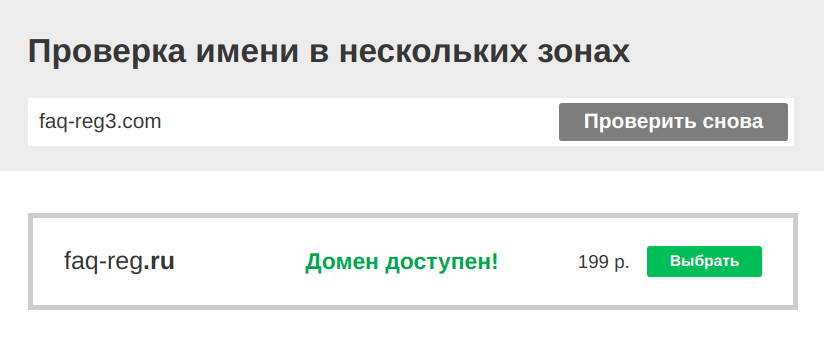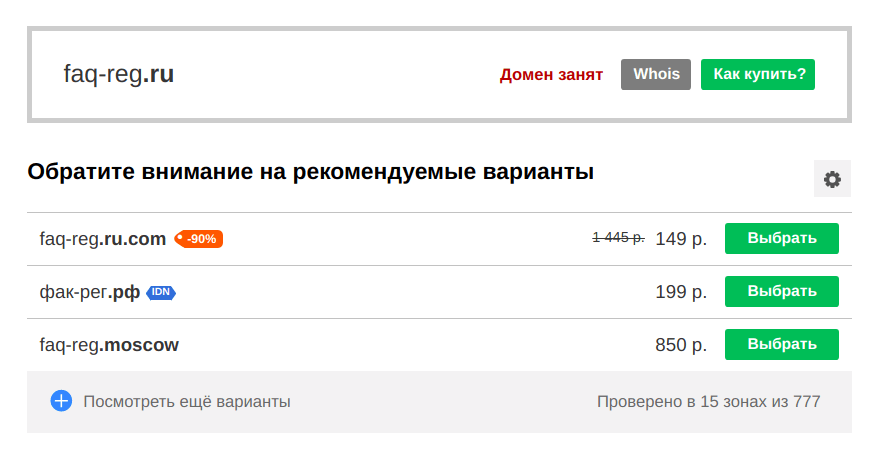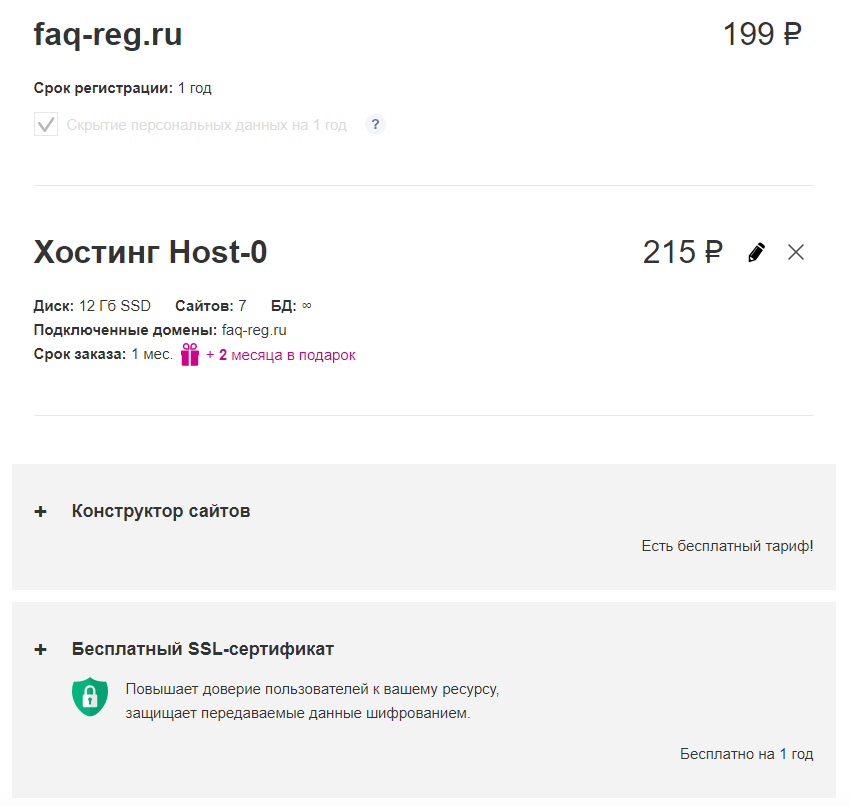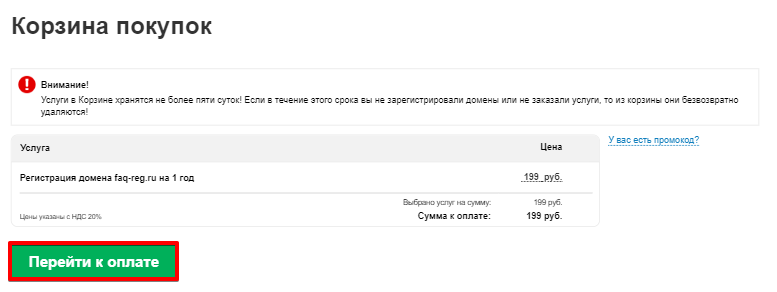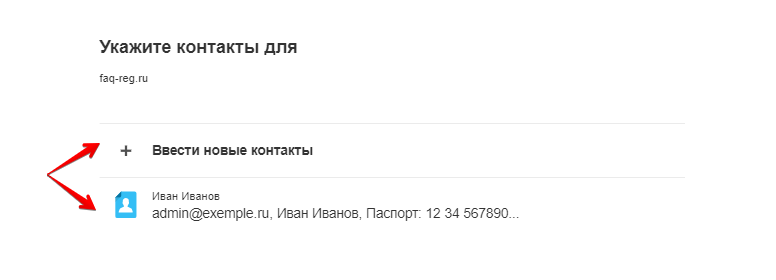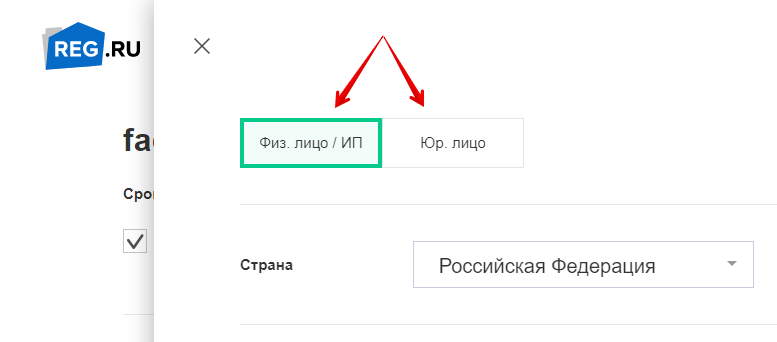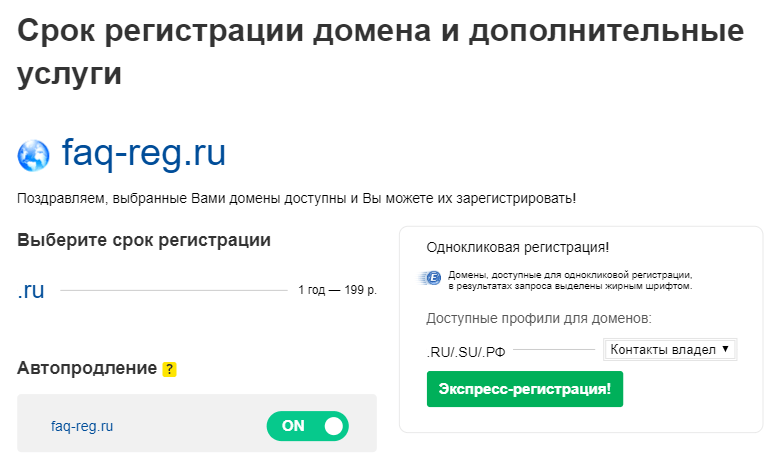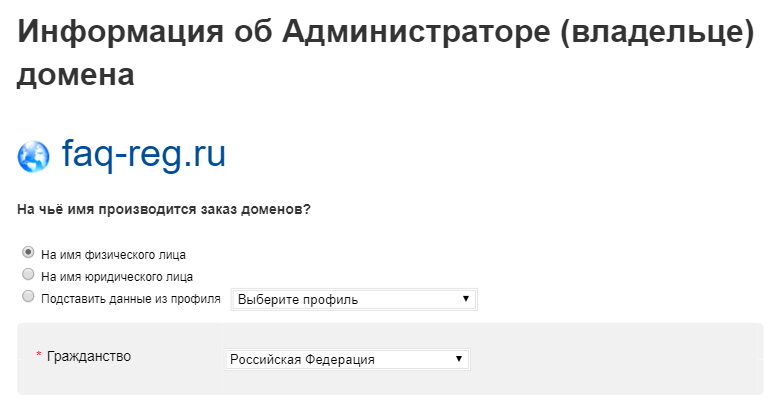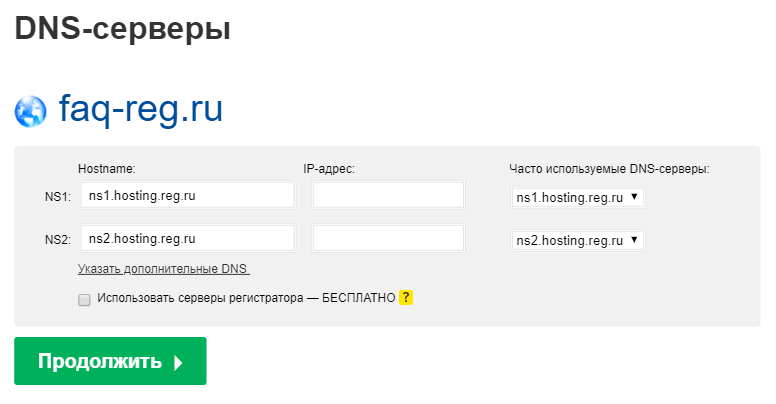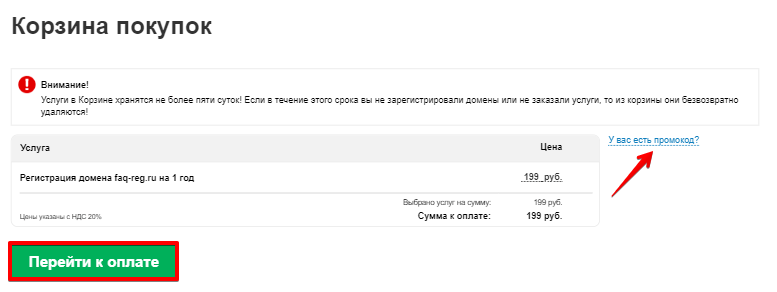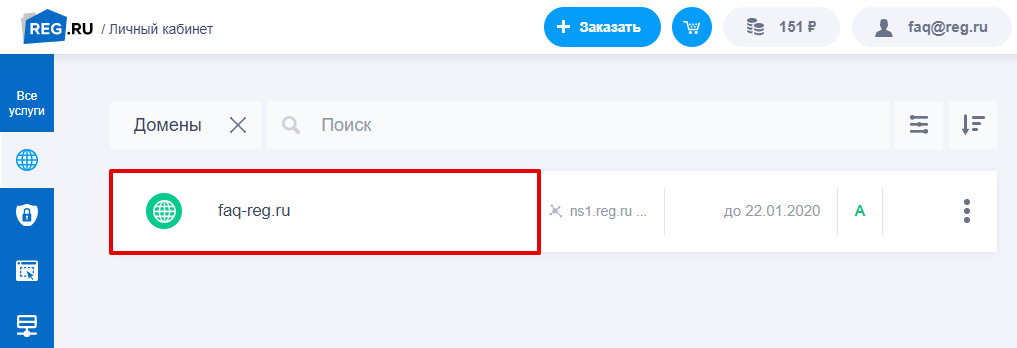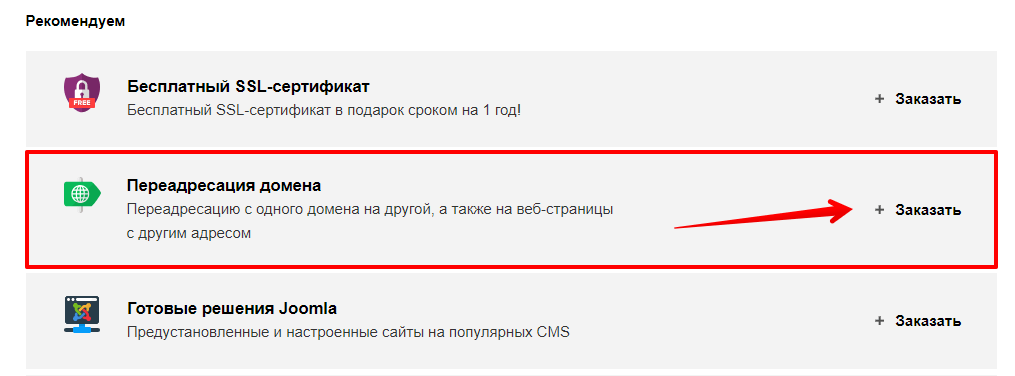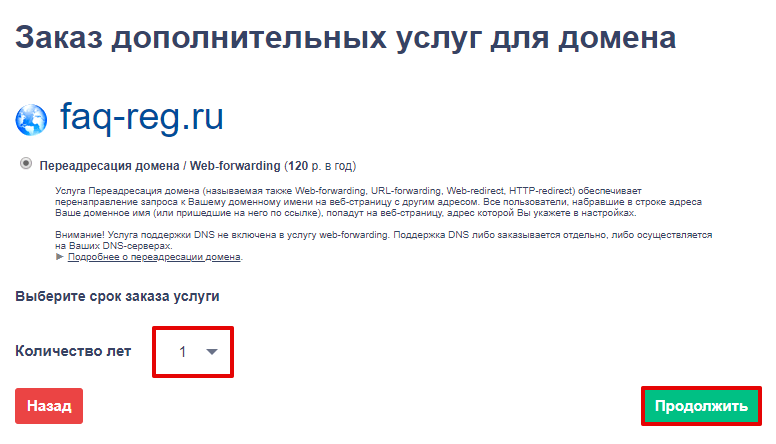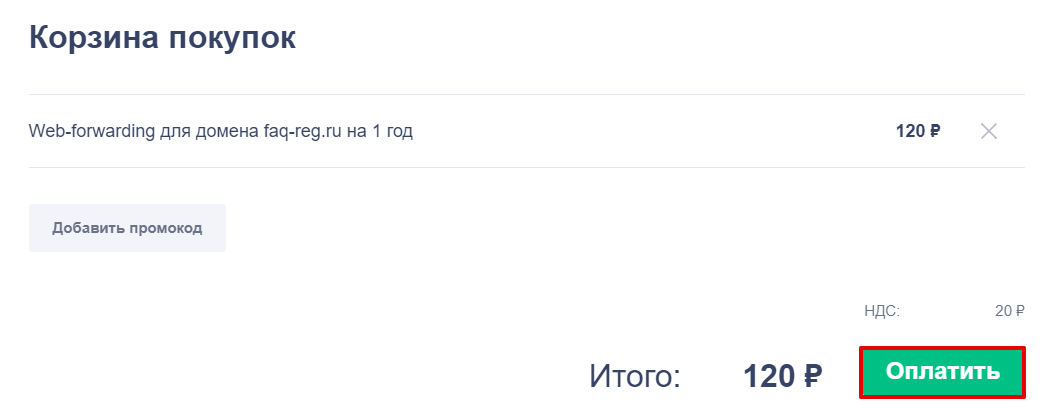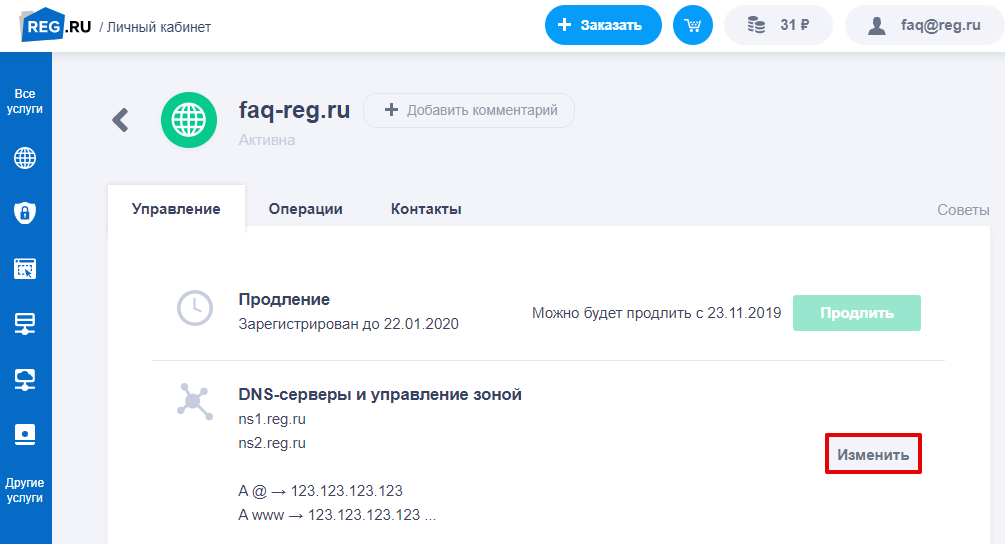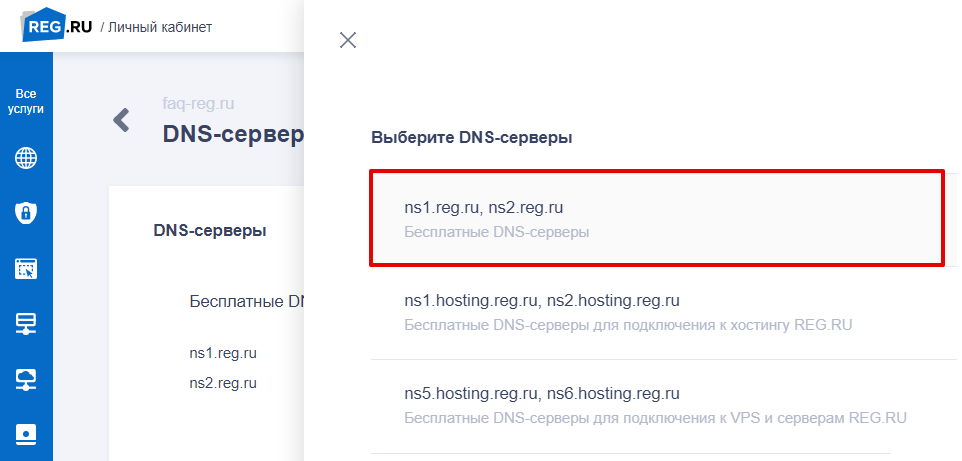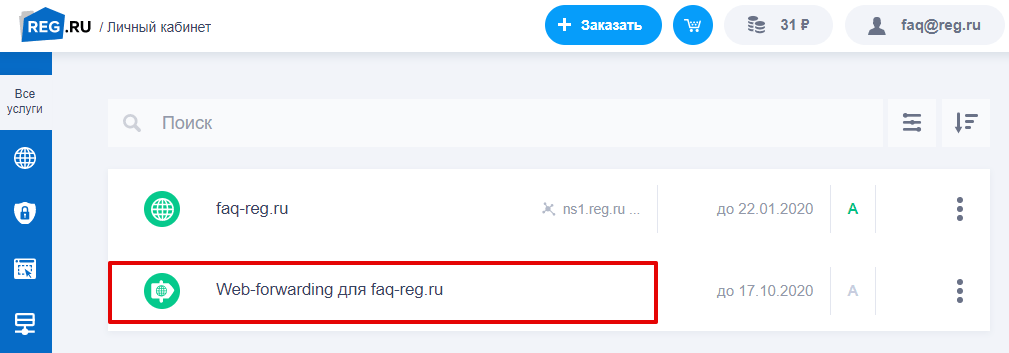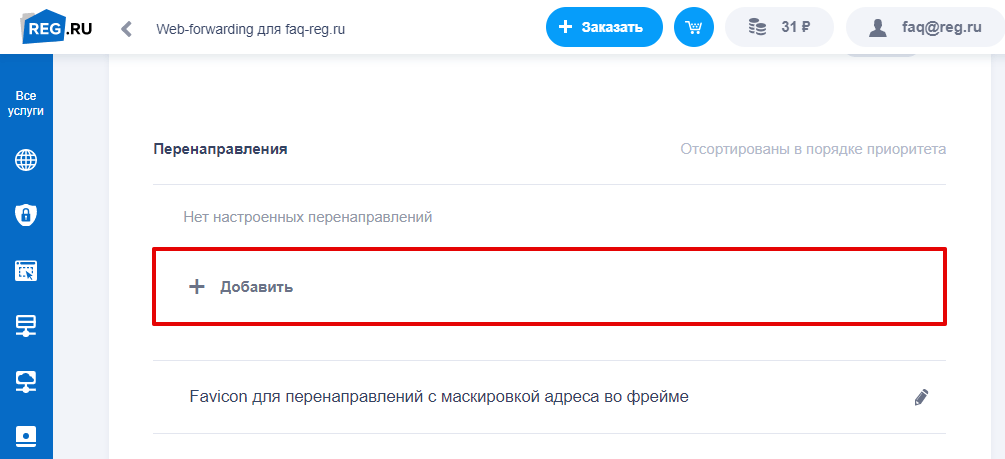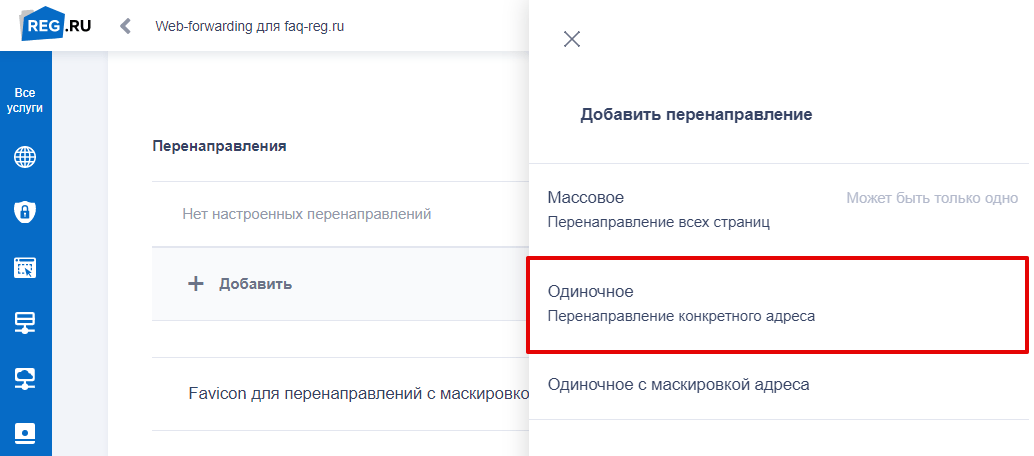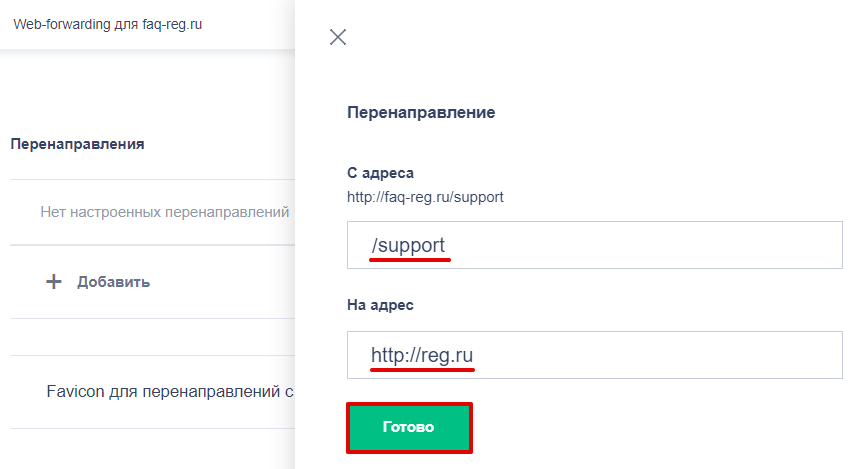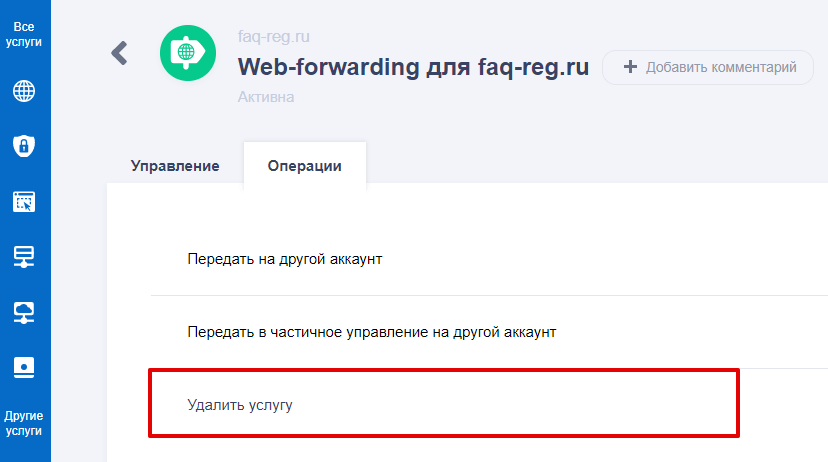Что такое домен и хостинг сайта и для чего он нужен? Как работает виртуальный хостинг простыми словами
В статье мы расскажем, как работает хостинг и что такое хостинг сайта простыми словами.
Что такое домен и хостинг сайта?
Для чего нужен хостинг и домен? Домен и хостинг — это базовые услуги, без которых невозможно создать ни один сайт в Интернете. Чем отличается домен от хостинга? Домен — онлайн-адрес сайта, а хостинг для сайта — это пространство, на котором он «живет». Чтобы создать сайт, сначала надо зарегистрировать домен, а затем заказать услугу хостинга.
Для чего нужен хостинг сайта?
Любой сайт — это по факту набор файлов (тексты, изображения, видео, программные скрипты, база данных и т. д.). Но для чего нужен хостинг для сайта? Чтобы пользователи Интернета вообще смогли увидеть его. Недостаточно иметь файлы сайта на своем ПК, их нужно выложить в сеть.
Выкладываются файлы сайтов на компьютеры со специальными ПО. Они называются серверами. Серверы находятся в сети 24 часа в сутки, обеспечивают непрерывную работу сайта и защищают его от вредоносных атак. Чтобы разместить файлы сайта, нужно арендовать место на сервере или целый сервер, если сайт содержит много контента и нацелен на широкий поток посетителей. Таким образом, хостинг — это, простыми словами, аренда мощностей и места.
Вы, конечно, можете попробовать разместить свой сайт на домашнем ПК: перечитать множество форумов, попытаться настроить программное обеспечение (веб-сервер, сервер баз данных, ftp-сервер и много другого), установить статический IP-адрес для работы сайта, интернет-канал и электропитание. Но к сожалению, в домашних условиях гарантировать наличие и бесперебойную работу всех элементов почти невозможно: к примеру, у вас могут отключить электричество или возникнуть проблемы с интернетом. Кроме того, для этого требуется масса знаний об устройстве сети и принципах работы сетевых протоколов.
Профессиональный хостинг позволяет избежать всех трудностей разом. Платный хостинг уже включает в себя все нужные компоненты для надёжной работы вашего сайта. Хостинг — это:
- настроенное программное обеспечение;
- бесперебойное электропитание;
- надёжный интернет-канал;
- круглосуточная профессиональная поддержка.
Существуют различные виды хостинга: виртуальный хостинг, VPS, Dedicated и др. Чем отличается один вид хостинга от другого и какой тариф лучше выбрать, читайте в статьях:
Помимо хостинга хостинг-провайдеры предоставляют и другие полезные услуги по обслуживанию сайтов: почтовые серверы, управление базами данных, установка «движка» сайта, удобный доступ FTP и т.п.
Таким образом, вам не нужно тратить своё время и нервы на настройку домашнего сервера. Доверьте хостинг профессионалам, и вы сразу сможете приступить к размещению своего сайта в сети Интернет.
Доверьте хостинг профессионалам. Быстрая работа и круглосуточная техническая поддержка.
Подробнее Помогла ли вам статья? 363
раза уже
помогла
www.reg.ru
Как зарегистрировать домен? | REG.RU
Регистрация домена — это не покупка доменного имени насовсем, а, по сути, его аренда на определённый срок (минимальный срок регистрации — 1 год). После регистрации домена на свои данные вы получаете его во временное управление, то есть становитесь администратором домена. Вы можете создать на домене сайт, почту, продлевать его регистрацию, выставлять на продажу и т.д. Однако конечным владельцем всех доменов является организация ICANN — корпорация по управлению доменными именами и IP-адресами.
Как зарегистрировать доменное имя в REG.RU
Процесс регистрации домена в REG.RU состоит из двух этапов:
- Подбор домена — проверка нужного домена на возможность регистрации. Если желаемый домен занят, можно выбрать другой домен. Подробнее читайте в статье: Рекомендации по подбору домена.
- Регистрация домена — оплата счёта и заполнение контактных данных администратора домена.
Что нужно для создания сайта?
Регистрация домена — первое, что нужно сделать для создания сайта.
Затем следует подумать о хостинге, «доме» для вашего сайта.
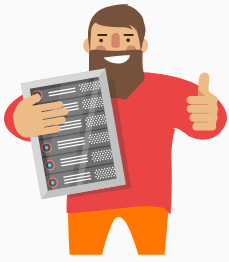
1 этап: Подбор домена
- 1.
Войдите в Личный кабинет на сайте REG.RU. Если у вас нет Личного кабинета, зарегистрируйтесь.
Обратите внимание!
Если в дальнейшем вы хотите оплачивать счета от имени юридического лица - 2.
На главной странице сайта введите желаемое доменное имя в поле ввода и нажмите Подобрать:

- 3.
На открывшейся странице появится результат проверки. Если домен доступен для регистрации, вы увидите сообщение «Домен доступен!». Нажмите кнопку

- 4.
Если домен недоступен для регистрации, вы увидите сообщение «Домен занят», а система предложит вам рекомендуемые варианты доменных имён:

Чтобы продолжить регистрацию, вам нужно выбрать свободное доменное имя. Например, вы хотели зарегистрировать домен
- 5.
Для перехода к регистрации нажмите Зарегистрировать внизу страницы. Если у вас уже есть заполненный профиль для быстрой регистрации домена, нажмите кнопку Экспресс. После выбора профиля вы перейдёте непосредственно к оплате домена.

2 этап: Регистрация домена
В настоящее время компания REG.RU переходит на новый мастер заказа доменов, который существенно ускоряет процесс регистрации. Он доступен при регистрации большинства доменов. Однако есть некоторые доменные зоны, для которых пока ещё доступен только старый мастер заказа. Поэтому после нажатия на кнопку «Зарегистрировать» откроется либо новый мастер заказа:
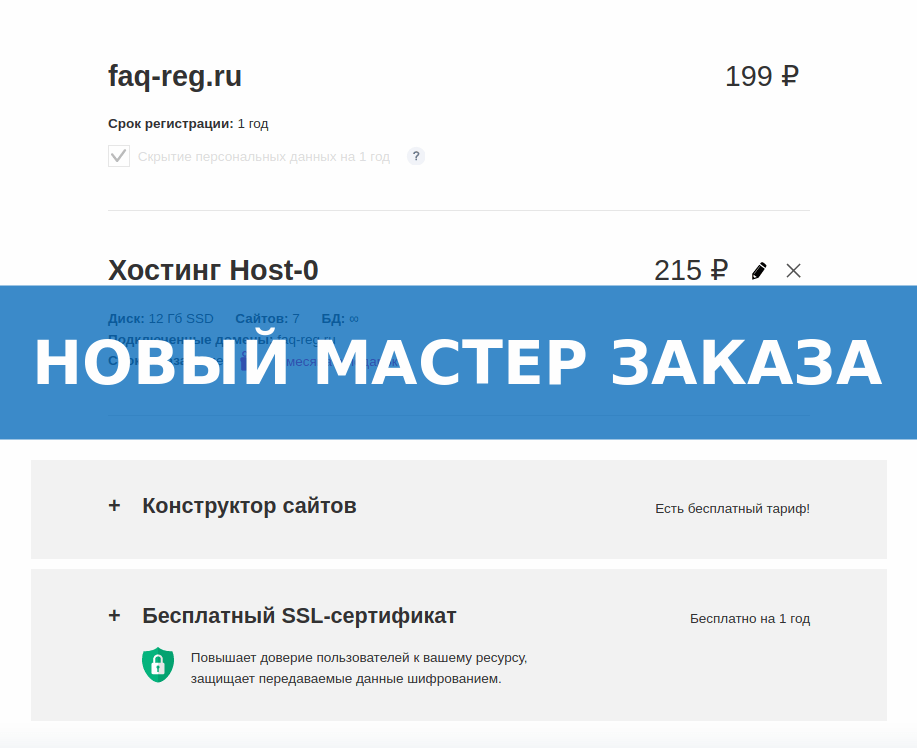
Либо старый мастер заказа:
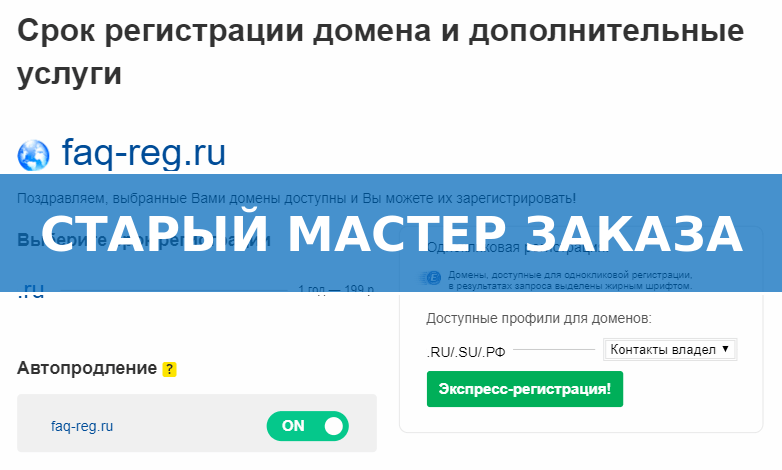
Определите, какой мастер заказа перед вами. Выберите одну из инструкций ниже и следуйте ей.
Новый мастер заказа
- 1.
На открывшейся странице вы можете выбрать дополнительные услуги: 2 месяца хостинга в подарок, Конструктор сайтов или бесплатный SSL-сертификат для домена. При регистрации международного домена на этом шаге вы также можете заказать услугу «Скрытие персональных данных на 1 год» бесплатно.

- 2.
Если у вас есть промокод на скидку, введите его в соответствующее поле. Нажмите

- 3.
На открывшейся странице нажмите Перейти к оплате:

- 4. Оплатите счёт удобным для вас способом.
- 5.
После оплаты автоматически откроется страница заполнения

- 6.
Выберите, на чьи данные вы хотите зарегистрировать домен: Физ. лицо / ИП или Юр. лицо.

- 7.
Далее внимательно заполните в анкете все необходимые поля и нажмите
Указывайте корректные данные при регистрации
При регистрации домена укажите актуальные действующие данные, иначе в дальнейшем вы не сможете подтвердить своё право администрирования домена.
Готово! Домен будет активирован в течение 15 минут. Теперь вы знаете, как зарегистрировать домен самостоятельно, и можете приступить к управлению доменным именем.
Старый мастер заказа
- 1.
На открывшейся странице выберите срок регистрации (для доменов в зонах .RU и .РФ действует фиксированный срок регистрации — 1 год). По умолчанию для новых доменов включена опция Автопродление. Если вы хотите отключить эту опцию, переведите слайдер в положение OFF:

- 2.
Далее выберите, на чьи данные вы хотите зарегистрировать домен: На имя физического лица или На имя юридического лица. Если домен регистрируется на ИП, выберите «На имя физического лица» и в анкете поставьте галочку в блоке «ИНН частного лица». Внимательно и точно заполните все анкетные данные, проверьте их правильность. Если у вас есть заполненный профиль, выберите его в выпадающем списке. Затем нажмите Продолжить:

Указывайте корректные данные при регистрации
При регистрации домена укажите актуальные действующие данные, иначе в дальнейшем вы не сможете подтвердить своё право администрирования домена.
- 3.
Пропишите DNS-серверы для домена и нажмите Продолжить. Если вы затрудняетесь в выборе DNS-серверов, обратитесь к статье: Какие DNS-серверы прописать для домена.

- 4.
Если у вас есть промокод на скидку, введите его в соответствующее поле. Нажмите Перейти к оплате:

- 5.
Оплатите счёт удобным для вас способом. После оплаты домен будет активирован в течение 15 минут.
Готово! Теперь вы знаете, как завести домен и можете приступить к управлению доменным именем.
Заполнение анкеты для юридических лиц
При регистрации домена на юридическое лицо верно заполните обязательные поля:
- Название организации — полное название в соответствии с учредительными документами. Включает в себя организационно-правовую форму и название юридического лица без использования аббревиатур.
- ИНН и КПП организации — указывается, если организация зарегистрирована в РФ.
- Юридический адрес — в соответствии с учредительными документами. Данные из этого поля будут использоваться при формировании счетов и счетов фактур.
- Почтовый адрес, Телефон, E-mail — необходимо указать настоящие, действительные данные. Они будут использоваться для связи и отправки документов.
Ответственность администратора
После регистрации доменного имени вы становитесь администратором домена. Администратор несёт личную ответственность за использование домена, в том числе в незаконных целях, вне зависимости оттого, кем осуществляется использование домена.
После заказа домена не забудьте выбрать хостинг. Что это такое простыми словами описано в статье: Что такое хостинг и для чего он нужен?
Закажите хостинг REG.RUДоверьте хостинг профессионалам. Быстрая работа и круглосуточная техническая поддержка.
Подробнее Помогла ли вам статья? 343
раза уже
помогла
www.reg.ru
DNS-сервер домена, что это значит простыми словами
DNS — что такое и для чего используется?
Интернет — это бесчисленное количество физических устройств (серверов, компьютеров, планшетов и т.д.), связанных между собой в сеть. Любой сайт в Интернете по факту находится на физическом устройстве. Каждое устройство имеет свой уникальный номер — IP-адрес вида 123.123.123.123.
Чтобы попасть на сайт, нужно знать IP-адрес устройства, на котором расположен этот сайт. А теперь представьте, сколько сайтов в день вы посещаете и сколько цифр вам пришлось бы запомнить. Конечно, это нереально. Поэтому для удобства работы в Интернете в 80-х годах была создана система доменных имен — DNS (Domain Name System). Смысл её в том, что каждому цифровому IP-адресу присваивается понятное буквенное имя (домен). Когда вы вводите в браузере доменное имя, сервера DNS преобразуют его в IP-адрес. Например, домен reg.ru соответствует IP-адресу сервера 194.58.116.30.
Для чего нужны DNS-серверы?
Служба доменных имён работает благодаря DNS-cерверам. Именно эти жизненно важные «программы» хранят таблицы соответствий вида «имя домена» — «IP-адрес». Кроме того, DNS-серверы служат для хранения ресурсных записей доменов: Что такое ресурсные записи? В Интернете огромное количество DNS-серверов, каждый выполняет свою функцию в общей системе. Служба Domain Name System необходима для того, чтобы мы могли без проблем находить свои любимые сайты, не запоминая вереницы цифр.
Итак, вы вводите название сайта в адресную строку и нажимаете Enter. В те самые секунды, перед тем как сайт отобразится на вашем экране, DNS-серверы работают не щадя себя. Посмотрим, что делают DNS-серверы. Следите за стрелочками.
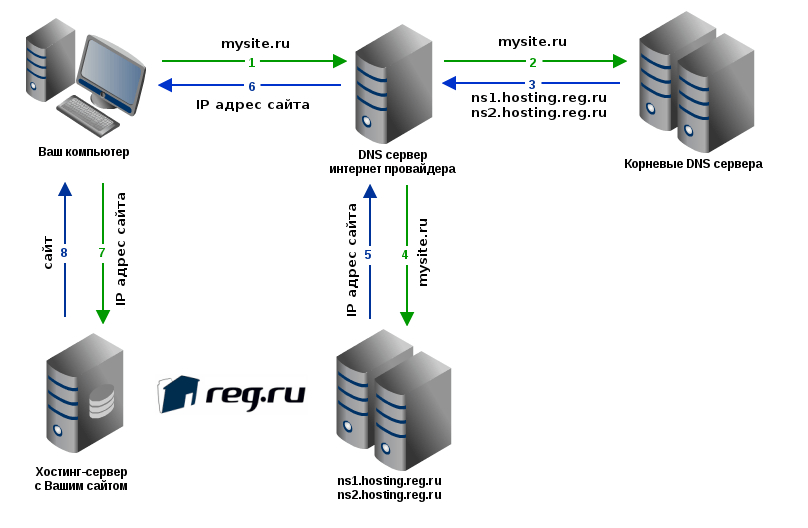
- 1.
Получив от вас доменное имя, компьютер связывается с DNS-серверами вашего интернет-провайдера (стрелка 1). DNS-серверы провайдера ищут IP-адрес в кеше. Если находят, выдают вам IP-адрес (стрелка 6) и по этому IP-адресу ваш компьютер обращается к серверу, на котором размещён сайт (стрелка 7).Сайт отображается на экране компьютера. И всё 🙂
- 2.
Если же пара «домен — IP-адрес» отсутствует в кеше DNS-серверов интернет-провайдера, DNS-сервер провайдера отправляет запрос корневым DNS-серверам (стрелка 2). Таких серверов всего несколько штук по всему миру, а информация на них обновляется несколько раз сутки. Корневые серверы сообщают адреса DNS-серверов домена (стрелка 3). Тех самых, которые нужно прописать для домена после регистрации и которые хранят всю актуальную информацию о домене (IP-адрес, ресурсные записи и т.д.).
- 3.
Получив адреса DNS-серверов домена, провайдер делает запрос к одному из них (стрелка 4), получает в ответ долгожданный IP-адрес (стрелка 5), запоминает его в кеше (чтобы потом не обращаться каждый раз к корневому DNS-серверу) и наконец сообщает этот IP-адрес вашему браузеру (стрелка 6).
- 4.
И только теперь довольный браузер обращается по IP-адресу к серверу, на котором расположен сайт (стрелка 7), и отображает вам сайт на экране компьютера (стрелка 8).
Зачем прописывать DNS-серверы для домена?
Допустим, вы зарегистрировали домен. Пока никто, кроме вас, об этом не знает. Чтобы о существовании вашего домена узнал Интернет, нужно выбрать и прописать для домена DNS-серверы. Они-то и расскажут другим DNS-серверам Интернета о вашем домене. Так что запоминаем: зарегистрировал домен — пропиши DNS-серверы!
Прописывают DNS-серверы чаще всего парами. Один из DNS является первичным, а остальные серверы, которых может быть от 1 до 12 для каждого домена, называются вторичными. Это делается для лучшей отказоустойчивости: если выйдет из строя один DNS-сервер, домен и сайт продолжат свою работу.
Почему домены начинают работать не сразу?
DNS-серверы интернет-провайдера обновляются раз в сутки (принцип работы DNS-серверов). Если вы только что прописали или сменили DNS-серверы, придётся подождать 24 часа. Смена DNS-сервера чревата временным отсутствием работающего сайта. После обновления DNS сайт станет доступен. Если сайт не работает — в помощь вам инструкция: Прописал DNS-серверы, но сайт недоступен.
Если вы зарегистрировали домен, но ещё не создали на нём сайт, после обновления DNS-серверов на вашем домене будет открываться парковочная страница с надписью «Домен надёжно припаркован». Если вы хотите создать на домене сайт, вам поможет статья: Я зарегистрировал домен, что дальше?
Помогла ли вам статья? 915
раз уже
помогла
www.reg.ru
Домены третьего уровня
Интернет построен на иерархии доменных имён. Это значит, что существуют домены первого, второго, третьего и даже более низких уровней.
Домен первого уровня – это, как правило, национальная или тематическая зона, название которой мы видим справа от точки. Примеры таких доменов – RU, COM, CZ, ORG и так далее. Физическое лицо не может владеть этим доменом, они либо создаются для стран или для размещения сайтов определенной тематики, либо регистрируются для юридических лиц, причём стоимость регистрации весьма высока.
Далее идет второй уровень доменов, именно он обычно используется для создания сайтов. Его название выглядит как SITE.RU.
Далее, соответственно, идут домены третьего уровня, названия которых выглядят, соответственно, как FORUM.SITE.RU. Такие домены нередко называют поддоменами или субдоменами. Четвёртые, пятые и последующие уровни обычно неинтересны пользователям, так как у них слишком длинные названия, их сложно запоминать и долго набирать. Есть у доменов 3 уровня и имён более низких уровней и другие недостатки, о которых мы поговорим ниже.
Где взять домен третьего уровня?
Домен третьего уровня можно получить несколькими способами.
Если у вас вообще нет никакого сайта, вы можете зарегистрировать домен на сайте, предлагающем бесплатный хостинг. Обычно для этого не требуются никакие документы, регистрация выполняется практически мгновенно. Кажется, все просто и удобно, и вы с минимальными затратами становитесь владельцем нужного домена.
На самом деле, бесплатные домены третьего и других уровней ниже второго обладают рядом недостатков, которые мы сейчас перечислим:
выше уже говорилось, что их имена не так-то просто запомнить и набрать;
многие пользователи Интернета, особенно опытные, с подозрением относятся к подобным доменным именам;
многие партнёрские программы и поисковые системы не индексируют такие домены, то есть у вас просто не получится раскрутить проект, созданный на домене 3 уровня, вывести его на первые страницы поисковиков, повысить его посещаемость и за счет этого получить прибыль;
вы не являетесь полноправным владельцем домена третьего уровня, если администратор домена, в рамках которого создан ваш сайт, решит не продлевать свой домен на следующий срок, ваш сайт может просто погибнуть;
возможности по управлению такими доменами чрезвычайно ограничены: вам выделяется небольшой объем дискового пространства, могут быть запрещены ресурсоёмкие скрипты и приложения и так далее;
владелец домена, в рамках которого созданы ваши домены 3 уровня, может установить на вашем сайте рекламу, которая будет раздражать посетителей, при этом весь доход будет получать он;
как правило, домен 3го уровня привязан к определенному хосту, и смена хостинга влечет за собой необходимость менять домены и, как следствие, снова начинать раскрутку сайта.
Как видите, низкие уровни доменных имён, несмотря на бесплатность, связанны с множеством неудобств, а в ряде случаев попросту невыгодны. Серьёзные бизнес-проекты не создаются на основе субдоменов.
Если у вас есть собственный домен, все значительно проще. Как правило, нужно зайти в «Личный кабинет» и оставить заявку на создание доменов третьего уровня с указанием предпочтительных названий, и через некоторое время в вашем распоряжении будет домен 3 уровня, который вам необходим. В ряде случаев могут быть ограничения на количество доменных имён третьего уровня, также возможно, что ваш тарифный план позволяет создать домен 3 уровня только за деньги. Зато теперь вы решаете, устанавливать ли на домен третьего уровня рекламный блок, сколько места для него выделять, какие скрипты разрешать и так далее.
Зачем нужны домены третьего уровня?
Из того, что говорилось выше, можно сделать вывод, что домен 3 уровня вообще не нужен. Однако всё, конечно, не так просто. Зачем людям могут понадобиться домены 3 уровня?
Основная причина, по которой они используются на сайтах коммерческих проектов – это логическое разделение сайта, особенно, если сайт продаёт множество товаров, объединённых одной тематикой. Допустим, у вас есть сайт EDA.RU, продающий продукты питания. Можно для удобства создать поддомен FORUM.EDA.RU, на котором будут обсуждаться вопросы, касающиеся питания в целом и ассортимента сайта в частности, а также поддомен SUPPORT.EDA.RU, принадлежащий службе поддержки и использующийся для решения технических вопросов. Можно выделить субдомены MYASO.EDA.RU и VEGETARIANSTVO.EDA.RU, чтобы каждый посетитель заходил в свой раздел и получал ту информацию, которая его интересует.
Типичный пример сайта, который построен по этому принципу – «Википедия». Все языковые разделы «Википедии» распределены по отдельным поддоменам
Еще один способ использования домена 3 уровня – создание несложного сайта-визитки или персональной страницы для человека или организации, которым нужно присутствие в Интернете, но не требуется динамичная раскрутка. Возможно, что такая персональная страница будет привязана к тематике основного сайта (например, это могут быть персональные страницы сотрудников интернет-магазина). Как правило, такие сайты не содержат коммерческую информацию.
Наконец, субдомены или поддомены можно использовать для тренировки. Если вы хотите попробовать создать собственный сайт, понять, как это вообще делается, оценить, как он может выглядеть, как на него будут реагировать посетители,- вы можете использовать субдомен, который не жалко будет забросить, тем более что, как говорилось выше, такие доменные имена в большинстве случаев бесплатны.
Окажем необходимую помощь
Если вам нужен домен 3 уровня, компания REG.RU окажет необходимую помощь. Мы ответим на все вопросы о доменах, поможем выбрать имя и зарегистрировать его.
Рекомендуем оформить права на доменное имя второго уровня в любой доменной зоне, которая вас интересует, чтобы получить возможность создавать собственные поддомены и использовать их по своему усмотрению. Если же у вас уже есть необходимое доменное имя, вы можете создавать субдомены в своём «Личном кабинете». Если вам требуется консультация, если у вас что-то не получается или нужно что-либо уточнить, обращайтесь к нашим специалистам. Мы гарантируем оперативные, чёткие, аргументированные ответы и необходимую техническую поддержку.
С нашей помощью в вашем распоряжении появятся необходимые поддомены.
Зарегистрировать доменwww.reg.ru
Регистрация доменов .RU, .РФ, .SU, .COM, .NET, .INFO, .ORG. Регистрация доменов по низким ценам. Домены в зоне .RU и .РФ от 149 рублей.
Мы предлагаем вам регистрацию доменов в более, чем 500 зонах по лучшим ценам.
Наша компания является одним из крупнейших аккредитованных регистраторов в зонах .RU и .РФ *, а также аккредитованным регистратором в зоне .SU.
Также наша компания получила аккредитацию международного регистратора ICANN и подключила для регистрации следующие доменные зоны:
На текущий момент для регистрации доменов в других зонах, мы работаем с крупными российскими и международными регистраторами.
Ниже вы можете проверить свободен ли домен, который вас интересует, и перейти к регистрации домена.
Дополнительные услуги
Все цены указаны с учетом НДС (20%). Указанная выше стоимость за регистрацию доменных имен не является окончательной и может быть скорректирована ООО «Бегет».
Продление доменов
Если ваш домен обслуживаем не мы как регистратор или он не находится на нашем партнерском договоре со сторонним регистратором
и вы хотите продлевать домен через нашу компанию, то вам необходимо перенести его к нам на обслуживание.
Для доменов в зоне .RU/.РФ перенос возможен к нам только как к аккредитованному регистратору.
Подробнее о переносе доменных имен .RU / .РФ в Beget
Для вашего удобства мы имеем партнерские договора с RU-CENTER, R01, PublicDomainRegistry.
Домены, которые находятся на наших партнерских договорах с указанными компаниями
вы можете также продлить через нашу компанию, однако мы не гарантируем полную функциональность панели управления доменами для
данных доменов и не несем конечную ответственность за работу доменного имени.
По операциям не доступным из нашей панели управления для данных доменов необходимо обратиться к нам через панель управления в разделе
«Помощь и поддержка».
Обращаем внимание:
— использование бонусных доменов для продления возможно только для доменов, которые находятся на нашем обслуживании как у регистратора или
же находятся на наших партнерских договорах;
— окончательная стоимость продления доменов на момент продления может быть изменена от указанной на данной странице.
В случае, если у вас возникли какие-либо проблемы или вопросы по регистрации, продлению или управлению доменов, вам с радостью помогут наши менеджеры. Напишите ваш запрос по данному вопросу любым удобным для вас способом и получите подробную инструкцию.
* Согласно отчету за 2017 год АНО «Координационный центр национального домена сети Интернет»beget.com
Я зарегистрировал домен, что дальше? | REG.RU
Став клиентами REG.RU, многие пользователи задаются вопросом: «Что делать после регистрации домена?» Дальнейшие действия зависят от того, есть ли у вас готовый сайт и/или опыт в их создании или нет.
У меня есть опыт в создании сайтов
- 1.
Закажите хостинг.
Если у вас уже есть опыт в IT-сфере и/или готовый сайт (файлы контента, базы данных), после регистрации домена закажите хостинг в REG.RU.
Круглосуточная техническая поддержка, доступны 3 панели управления хостингом на выбор и автоустановка популярных CMS.
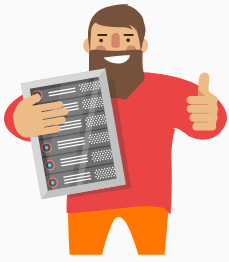
Готово! Ваш сайт будет опубликован в сети Интернет.
Я новичок в создании сайтов
Если у вас нет готового сайта, воспользуйтесь Конструктором сайтов REG.RU.
Также вы можете заказать Готовое решение на CMS (хостинг + установленная CMS)
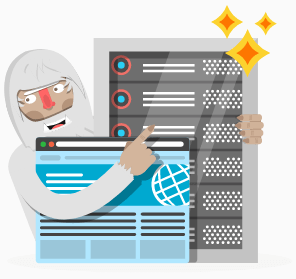
Конструктор REG.RU
Если у вас есть готовый сайт, закажите хостинг. Что такое хостинг простыми словами читайте в статье: Что такое хостинг и для чего он нужен?
Если это ваш первый опыт в создании сайтов, мы рекомендуем воспользоваться Конструктором сайтов REG.RU. С помощью этого инструмента вы сможете быстро и просто создать сайт с несколькими страницами. Для работы с ним не нужны специальные технические знания. Выберите понравившийся шаблон сайта из коллекции и наполните его нужной вам информацией.
Чтобы создать сайт на Конструкторе REG.RU:
Для вашего удобства мы собрали информацию о возможностях и функциях Конструктора сайтов в справочном разделе Конструктор REG.RU.
Готовые решения на CMS
Если тех возможностей, которые предлагает редактор Конструктора сайтов REG.RU, недостаточно для вашего проекта, вы можете создать сайт, заказав Готовые решения на CMS. Работа с CMS требует некоторых навыков работы с плагинами. Если вам нужна дополнительная информация, рекомендуем обратиться за помощью к специалистам в этой сфере (веб-разработчикам) или на тематические форумы в Интернете.
Помогла ли вам статья? 271
раз уже
помогла
www.reg.ru
Переадресация домена | REG.RU
Услуга «Переадресация домена» (называемая также Web-forwarding, URL-forwarding, Web-redirect, HTTP-redirect) позволяет настроить переадресацию с одного домена на другой, а также на веб-страницу с другим адресом.
При настройке переадресации используется 301 редирект.
Примеры переадресаций
- с домена mysite.ru на домен my-new-site.ru;
- с домена mysite.ru на страницу my-new-site.ru/shop.
Все пользователи, набравшие адрес вашего домена (или пришедшие на него по ссылке), попадут на веб-страницу, адрес которой вы укажете в настройках услуги «Переадресация домена». Использование услуги позволит вам иметь постоянный адрес веб-страницы, который не придется менять при смене провайдера.
Услуга «Переадресация домена» может также использоваться при регистрации дополнительного доменного имени для уже существующего веб-сайта.
Внимание
- Установка SSL-сертификатов на услугу веб-форвардинг невозможна. Поэтому перенаправление с https://mysite.ru/ не производится.
- Настроить перенаправление с поддомена (например, с subdomain.domain.ru) на какую-либо страницу невозможно.
В качестве примера предлагаем рассмотреть такую ситуацию:
У вас есть домен mycompany.ru, на котором полноценно работает сайт. На нём есть раздел продукции одного из ваших поставщиков. Адрес этой страницы: www.mycompany.ru/mybrand/index.html или подобный.
Для лучшего продвижения товара этого поставщика вы приобретаете целевое доменное имя: mybrand.ru и заказываете для него услугу «Переадресация домена» на адрес уже существующего раздела на вашем основном сайте: www.mycompany.ru/mybrand/index.html.
Теперь посетители могут набирать прямой адрес сайта бренда mybrand.ru, а вы использовать этот адрес в прямой рекламе продукции этого бренда. Легче запомнить адрес – выше эффективность!
Одиночное перенаправление запроса
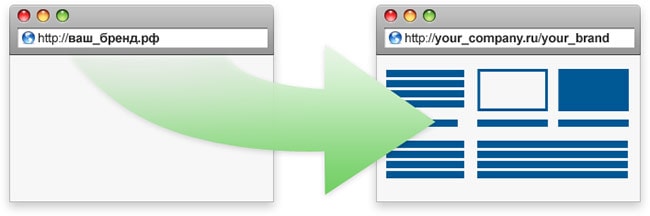
При этом способе посетители сразу же попадают на целевую веб-страницу, которую вы укажете в настройках. Фреймов при этом не создается, и ваш посетитель видит в строке URL-адрес той страницы, на которую была сделана переадресация, вместо имени переадресовываемого домена.
Пример:
- настроена переадресация site1.ru — site2.ru;
- посетители видят в строке браузера: site2.ru.
Одиночное перенаправление с маскировкой адреса во фрейме
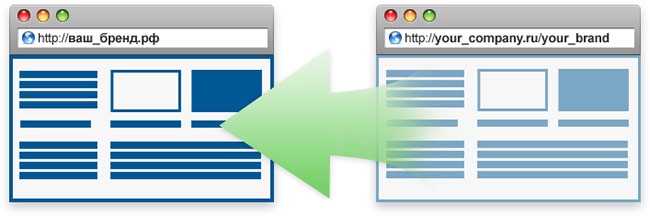
В этом случае посетители видят адрес той страницы, с которой происходит перенаправление. Веб-страница будет находиться внутри фрейма, и при всех переходах по ссылкам внутри этого фрейма в адресе URL посетители будут видеть доменное имя, с которого происходит переадресация.
Пример:
- настроена переадресация site1.ru — site2.ru;
- посетители видят в строке браузера: site1.ru.
Техническая справка
Необходимо помнить, что если вы выбираете «маскировку адреса во фрейме», и хотите установить на вашей веб-странице ссылки на другие ресурсы, в теге ссылки необходимо указать target=_top. В противном случае чужая веб-страница также будет открыта внутри вашего фрейма, и посетитель будет видеть в строке браузера URL-адрес вашего домена. Также необходимо иметь в виду, что истинный адрес веб-страницы, на которую осуществляется перенаправление, хотя и не отображается в строке браузера, все же может быть легко вычислен любым посетителем.
Массовое перенаправление всех страниц
Все запросы с одного адреса (например, http://faq-reg.ru) будут перенаправлены на соответствующие страницы другого адреса. Вы сможете настраивать множество перенаправлений с вашего домена (с разных адресов на базе домена).
Пример
Вы зарегистрировали домен newdomain.ru и ваш сайт находится по адресу http://mysite.narod.ru. Услуга позволит вам перенаправить запросы: с newdomain.ru, newdomain.ru/news, newdomain.ru/info и всех остальных страниц сайта на http://mysite.narod.ru.
О настройке различных вариантов услуги «Переадресация домена» читайте ниже в инструкции Как настроить Переадресацию домена.
- 1. Авторизуйтесь в Личном кабинете REG.RU.
- 2.
Кликните по домену, для которого хотите подключить услугу:

- 3.
Пролистайте открывшуюся страницу вниз и напротив «Переадресация домена» нажмите Заказать:

- 4.
Выберите период, на который хотите заказать услугу, и нажмите кнопку Продолжить:

- 5.
Проверьте позиции в корзине и нажмите Оплатить:

- 6. Выберите удобный способ оплаты и оплатите выставленный счет.
Готово! Теперь услуга доступна в вашем Личном кабинете.
С помощью услуги «Переадресация домена» вы можете настроить следующие виды переадресации:
- одиночное перенаправление конкретного адреса;
- одиночное перенаправление с маскировкой адреса во фрейме;
- массовое перенаправление всех страниц.
Подробнее про каждый способ.
Для корректной работы услуги, для домена должны быть прописаны бесплатные DNS-серверы (ns1.reg.ru и ns2.reg.ru). Если для домена прописаны другие DNS-серверы, воспользуйтесь инструкцией:
Как изменить DNS-серверы?
- 1. Авторизуйтесь в Личном кабинете.
- 2.
Кликните по имени домена, для которого подключена услуга «Переадресация домена».
- 3.
Во вкладке «Управление» в блоке «DNS-серверы и управление зоной» нажмите Изменить:

- 4.
Выберите DNS-серверы ns1.reg.ru и ns2.reg.ru:

Готово, вы изменили DNS-серверы. Если ранее вы использовали другие DNS-серверы, изменения вступят в силу в течение 24 часов.
Чтобы настроить переадресацию с одного домена на другой:
- 1.
Перейдите к списку услуг и кликните по названию услуги Web-forwarding:

- 2.
Во вкладке «Управление» пролистайте страницу вниз и в блоке «Перенаправления» нажмите Добавить:

- 3.
В шторке справа выберите нужное перенаправление:

- 4.
Заполните необходимые поля:
- в поле «С адреса» укажите относительный адрес (без имени вашего домена), с которого требуется перенаправлять посетителей;
- в поле «На адрес» укажите имя сайта, на который будут перенаправлены посетители.
Нажмите Готово:

Готово. Одиночная переадресация с одного домена на другой настроена. Перенаправления других видов настраиваются аналогичным образом.
Что делать, если при маскировке адреса во фрейме сайт не адаптируется на мобильном устройстве?
При подключении маскировки адреса во фрейме сайт автоматически помещается в шаблон, который убирает принудительное масштабирование сайта. Это защищает сайты с современным адаптивным дизайном от проблем при использовании данного способа переадресации домена.
В коде head автоматически добавляется метатег:
meta name=“viewport” content=“width=device-width, initial-scale=1.0”
который говорит нам о том, что сайт современен и оптимизирован для мобильных устройств.
Если при подключении маскировки адреса во фрейме, ваш сайт не масштабируется на мобильных устройствах или масштабируется неправильно — значит он не адаптивен.
Для устранения проблемы обратитесь к разработчикам вашего сайта.
Обратите внимание: при удалении услуги «Переадресация домена» средства не возвращаются.
- 1. Перейдите в Личный кабинет.
- 2.
Кликните на название услуги, которую вы хотите удалить
- 3.
Во вкладке «Операции» нажмите Удалить услугу:

- 4.
Подтвердите удаление услуги.
Готово! Услуга будет удалена в течение 15 минут.
Помогла ли вам статья? 698
раз уже
помогла
www.reg.ru